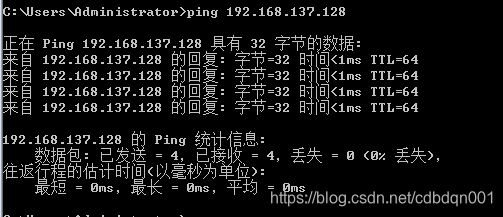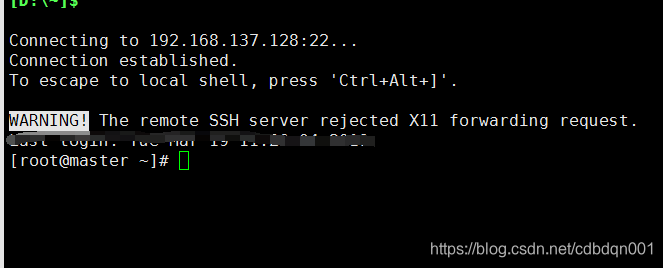网络配置使用NAT地址转换
问题一:配置静态网络虚拟机ping不通外网
1、进入到网卡配置文件vim /etc/sysconfig/network-scripts/ifcfg-ens33
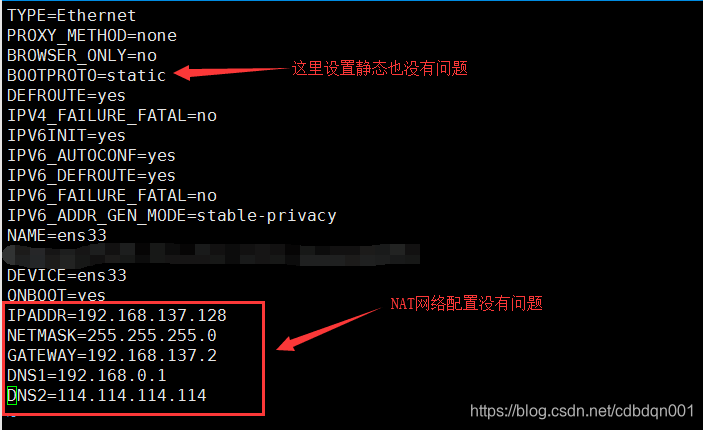 2、再查看一下VMware虚拟机网络配置编辑器
2、再查看一下VMware虚拟机网络配置编辑器
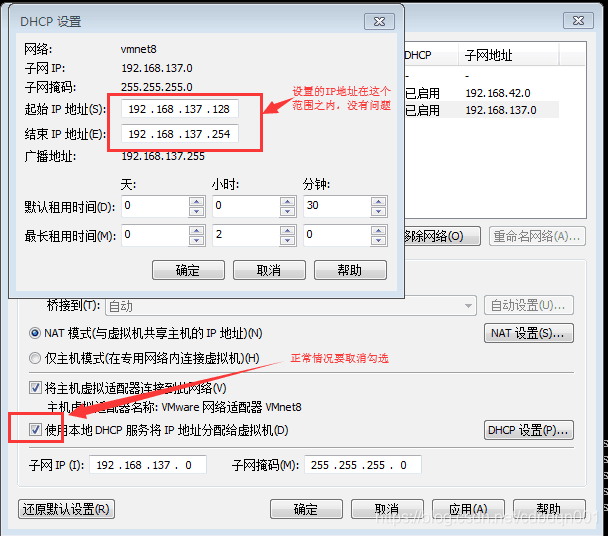
3、接下来我们在虚拟机里ping百度
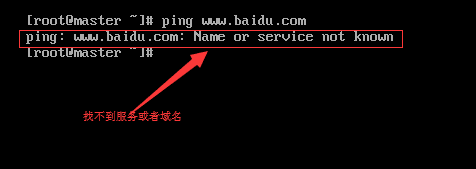
4、我们再用宿主机CMD中ping虚拟机的ip
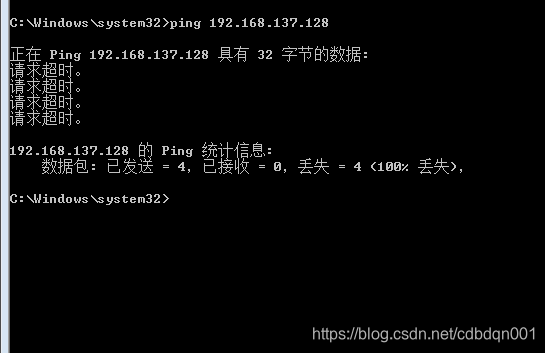
那么究竟是什么原因导致虚拟机ping不通外网,以及宿主机ping虚拟机也ping不通。原因在于未开启NAT service这个服务。因此我们需要以下几个步骤解决问题:
第一:我们再宿主机上运行services.msc,如图所示
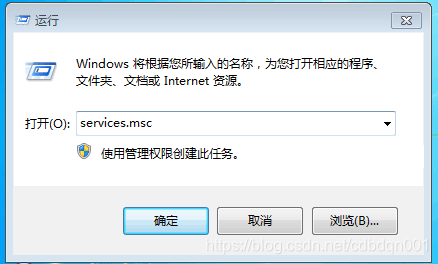
第二,进入到服务界面,找到所有关于VMware虚拟机的服务,找到VMware NAT service这项服务,手动开启服务,如图所示
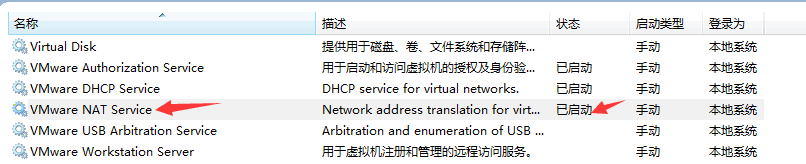
最后,我们来验证以下问题是否得到解决
1、宿主机ping虚拟机ip成功
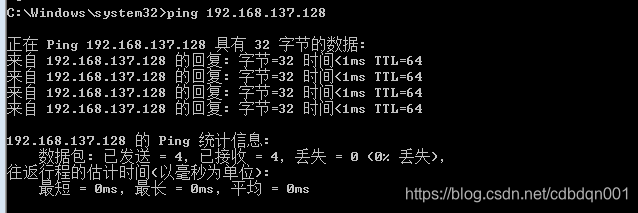
2、虚拟机ping百度也成功
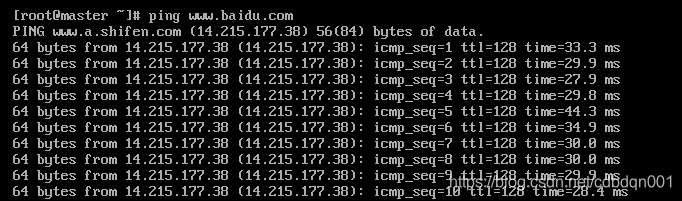
3、Xshell终端远程连接VMware虚拟机也成功
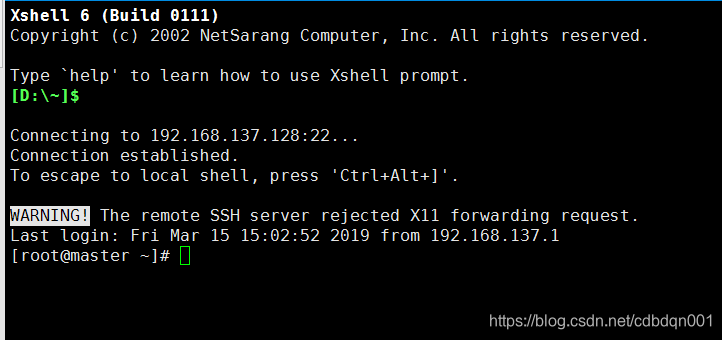
总结:当采用NAT地址转换模式配置网络的时候,一切都配置好之后,如果虚拟机本身ping不通外网、宿主机ping虚拟机也ping不通以及Xshell远程连接终端也连不上虚拟机的话,那么就是NAT service服务没有开启导致的。
补充:Xshell远程连接客户端如果连接不上VMware虚拟机,是因为你从一个网络环境到另外一个网络环境,你的VMware8(也就是NAT地址转换)这块网卡的网段没有在你当前连接的网络环境的网段范围内,所以导致Xshell连接不上。接下来我们来看一下VMware8这块网卡状态:
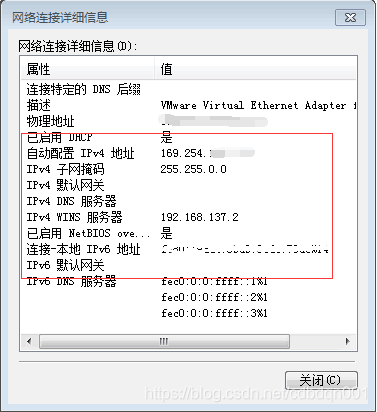
如图所示IPv4的地址不是当前所处本地网络环境的地址,因此宿主机ping虚拟机IP是ping不通的,Xshell也连接不上虚拟机。因此我们需要打开本地服务的DHCP服务,如图所示

当前状态是没有启动,我们需要启动该服务。然后再进入找到VMnet8这块网卡,鼠标右键选择禁用,再启动,那么再看下该网卡的网络信息状态如图所示:
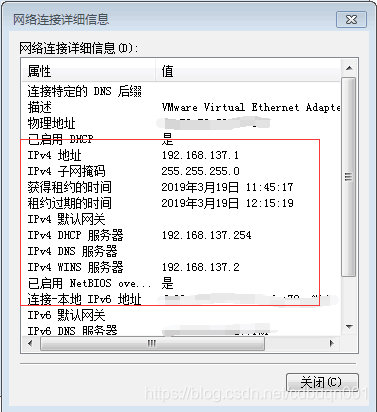
红色框内的网络信息全部显示出来,并且是本地网络环境的信息。再用宿主机ping虚拟机IP就ping通,Xshell也可以成功连接虚拟机